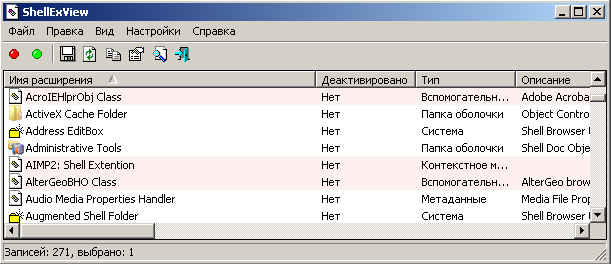Помощь в исправлении Постоянно возникают ошибки "Сбоев подгруппы хеширования" и "Ошибка приложения explorer.exe".
 |
ShellExView v1.68 - Shell Extensions Manager
Copyright (C) 2003 - 2011 Нир Софер |
Утилиты, относящиеся
- WhatInStartup - запрет / разрешение / удаления программ, выполняющихся при загрузке Windows.
- RegDllView - Просмотр зарегистрированных DLL / OCX / EXE-файлы в вашей системе.
- ShellMenuView - запрет / разрешение статического пунктов контекстного меню Проводника.
- RegScanner - найти / поиск в реестре Windows.
- FileTypesMan - альтернатива "Типы файлов" менеджер Windows.
- ShellMenuNew - запрет / разрешение "Новый" пунктов меню в Windows Explorer.
Описание Shell Extensions в процессе COM-объекты, которые расширяет возможности операционной системы Windows. Большинство расширений оболочки автоматически установлена операционная система, но Есть также много других приложений, установить дополнительные компоненты расширения оболочки. Например: Если вы установите WinZip на вашем компьютере, вы увидите, специальное меню WinZip при щелчке правой кнопкой мыши на файл Zip. Это меню создается путем добавления расширения оболочки для системы.
Утилита отображает ShellExView детали расширения оболочки установлены на вашем компьютере, и позволяет вам легко отключать и включать каждый расширение оболочки.
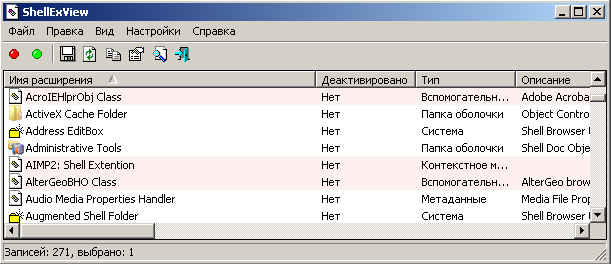
|
Лицензия
Эта утилита выпущен как бесплатное программное обеспечение. Вам разрешено свободно распространять эту утилиту с помощью дискеты, CD-ROM, Интернет, или любым другим способом, до тех пор, пока вы не берем за это. Если вы распространяете эту утилиту, вы должны включить все файлы в дистрибутив, без каких-либо изменений!
Ответственности
Программное обеспечение предоставляется "КАК ЕСТЬ" без каких-либо гарантий, явных или подразумеваемых, включая, но не ограничиваясь, подразумеваемые гарантии коммерческой ценности и пригодности для конкретных целей. Автор не несет ответственности за любой специальный, случайный, последующий или косвенный ущерб из-за потери данных или любой другой причине.
Системные требования
Эта утилита работает на любой версии Windows, начиная с Windows 98 и вплоть до Windows 7. 64-разрядные версии Windows также поддерживаются.
Использование ShellExView
ShellExView является исполняемый. Она не требует каких-либо процесс установки или дополнительных DLL. Просто скопируйте его в любую папку и запустите его. После того как вы запустите его, подождите несколько секунд, пока нагрузки ShellExView всех расширений оболочки элементов.
Главное окно ShellExView отображает подробную информацию обо всех расширений оболочки в 12 различных столбцов:
| Расширение имени |
Имя расширения оболочки, как он указан в реестре. |
| Инвалидов |
Сообщает вам ли расширение оболочки отключен. |
| Тип |
Типа Shell Extension. Есть более чем 10 различных типов расширений оболочки. Для получения дополнительной информации о типах расширений оболочки, см. таблицу ниже. |
| Описание |
Описание оболочки пункта расширения. Эта информация извлекается из DLL файл, который содержит это расширение оболочки. |
| Версия |
Версия оболочки пункта расширения. Эта информация извлекается из DLL файл, который содержит это расширение оболочки. |
| Наименование |
Название продукта, который создал эту расширение оболочки. Эта информация извлекается из DLL файл, который содержит это расширение оболочки. |
| Компания |
Название компании, которые создали этот расширение оболочки. |
| Мой компьютер |
Сообщает вам ли "Мой компьютер" папка содержит это расширение оболочки. В этой колонке относится только к "Shell папки" расширений. |
| Обои для рабочего |
Сообщает вам ли "Рабочий стол" папка содержит это расширение оболочки. В этой колонке относится только к "Shell папки" расширений. |
| Панель управления |
Сообщает вам ли "Панель управления" папка содержит это расширение оболочки. В этой колонке относится только к "Shell папки" расширений под Windows 2000/XP. |
| Имя файла |
Имя файла, содержащего это расширение оболочки. |
| CLSID |
CLSID этого расширения оболочки. |
| File Created время |
Время создания расширение DLL. Вы можете использовать это поле для того, чтобы узнать, когда расширение была установлена на вашей системе. |
| CLSID время изменения |
Модифицированный Время CLSID в реестре. Доступна только под Windows NT/2000/XP. |
| Microsoft |
Указывает, является ли расширение было создано Microsoft ("Да" значение) или другой компанией ("Нет" значение). |
| Расширений файлов |
Определяет список расширений файлов (например,. TXT,. HTML), которые используют это расширение оболочки. |
| Атрибуты файлов |
Указывает атрибуты оболочки расширение файла. (H для скрытых, R только для чтения, и так далее) |
| Размер файла |
Определяет размер (в байтах) файла расширение оболочки. |
Есть более чем 10 типов расширения оболочки, вот небольшое описание для каждого типа:
| Shell папки |
Содержит специальные системные папки, как "Принтеры", "Шрифты", "Корзина", и еще ... |
| Контекстное меню |
Предоставляет возможность добавлять новые пункты в контекстное меню определенного типа файла. |
| Drag & Drop обработчика |
Предоставляет возможность добавлять новые пункты в контекстное меню, которое появляется, когда вы перетащите файл правой кнопкой мыши. |
| Иконка обработчика |
Предоставляет возможность динамически назначить иконки в файл объектов. |
| Копировать Крюк обработчика |
Этот тип расширения оболочки вызывается, когда файл перемещается, копии, переименовать или удалить. |
| Drop обработчика |
Предоставляет возможность управления "Капля" поведение файлов. |
| Обработчик данных |
Предоставляет возможность копирования файлов / объектов в буфер обмена. |
| Окно свойств |
Недвижимость коробки листа диалога. |
| Поиск обработчика |
Предоставляет возможность создания системы двигателя поиска (как стандартные "Искать имена файлов или папок" модуль) |
| Колонка обработчика |
Предоставляет возможность добавлять новые столбцы Подробности окна Explorer. |
| Миниатюра |
Предоставляет возможность отображения изображений в "Миниатюра" вид. |
| Browser Helper Object |
Предоставляет возможность настройки и управления браузером Internet Explorer. |
| Панель инструментов IE |
Предоставляет возможность добавлять новые панели инструментов в Internet Explorer (как Yahoo! панели инструментов) |
| Проводника |
Предоставляет возможность добавлять Explorer баров Internet Explorer. |
| Поиск по URL крюк |
Расширение браузера хранится под Software \ Microsoft \ Административные шаблоны \ URLSearchHooks. |
| Система |
Все другие типы расширений оболочки, что ShellExView утилита не может признать, относятся к категории "Система" типа. |
Включение / отключение Shell Extensions
Утилита ShellExView позволяет отключать и включать расширения оболочки компоненты в вашей системе. Для того, чтобы отключить или включить расширение оболочки пункта, выберите нужный пункт, и в меню Файл (или из контекстного меню) выбрать соответствующую опцию - "Включить выбранные элементы" или "Отключить выбранные элементы".
Вот 2 примера полезных вещей, которые вы можете сделать с этой функцией:
- Контекстное меню: некоторые приложения, такие как WinZip, CuteFTP, и другие, добавить некоторые пункты в контекстное меню при нажатии правой кнопкой мыши на файл в окно проводника. Если отключить соответствующее расширение оболочки, вы не получите эти дополнительные пункты меню.
Для того, чтобы найти нужный пункт расширение оболочки:
- Сортировать расширения списка "Тип" колонку и посмотреть на все "Контекстное меню" элементов.
- Поиск приложение, которое создает меню, которое требуется, чтобы отключить. Значок возле каждого пункта может помочь найти желаемое расширение оболочки.
- Shell Папка: Когда вы входите в некоторых специальных папок, как "История" и "Temporary Internet Files", вы не видите реальной файловой системы, но виртуальные папки, что расширение оболочки создают для вас. Если вы хотите посмотреть реальные файловой системы внутри "История" или "Temporary Internet Files", вы можете отключить соответствующие пункты расширения оболочки.
Отчет об отправке в shellfix.nirsoft.net
Если вы решили проблему, отключив расширение оболочки в Explorer, и вы хотите поделиться им с другими, вы можете использовать 'Отправить отчет ShellFix' для публикации информации в https://shellfix.nirsoft.net . Вы можете найти подробные инструкции о том, как отправить отчет в главной страницеhttps://shellfix.nirsoft.net веб-сайта.
Добавить / удалить особые папки "Мой компьютер" и "Рабочий стол" папки
Некоторые специальные папки оболочки, как "Принтеры", "Корзина", "Назначенные задания", "Сеть и удаленный доступ к сети", "Mobile Device", и другие могут быть добавлены (и может быть удалена) на "Мой компьютер", " Desktop ", и даже в" Панель управления "(только в Windows 2000) с помощью программы ShellExView.
Для примера: В Windows 2000, то Вы можете добавить "Принтеры", "Корзина" и "Назначенные задания" папки "Мой компьютер". Для того, чтобы сделать это, выберите элемент, который вы хотите добавить или удалить (можно использовать только "Шелл Папка" элементов) и в меню "Файл" выберите соответствующую добавить / удалить вариант.
Имейте в виду, что Есть некоторые Shell Folders, которые не могут быть добавлены в "Мой компьютер" или "рабочего" папки. Например: добавление "Администрирование" папку "Мой компьютер" не будет работать должным образом, как вы могли бы ожидать.
Марк Подозрительные расширений оболочки
Большинство расширений оболочки использовать стандартные расширения файлов (. DLL,. OCX или. CPL), а также они, как правило, не включается в их системе attribues (read-only/hidden/system). Если ShellExView обнаружить расширение оболочки с необычными расширение файла или с необычными атрибутов (например: расширение оболочки DLL, которые помечены как скрытые в файловой системе), то это будет отмечен красным цветом.Рекомендуется глубоко проверить эти необычные расширений оболочки чтобы гарантировать, что они не нежелательных вредоносных программ, которые проникли в вашу систему.
Параметры командной строки
| / Stext <filename> |
Сохранить список расширений оболочки в обычный текстовый файл. |
| / Удар <filename> |
Сохранить список расширений оболочки в табуляцией текстовый файл. |
| / Scomma <filename> |
Сохранить список расширений оболочки в разделенных запятыми текстовый файл. |
| / Stabular <filename> |
Сохранить список расширений оболочки в табличной текстовый файл. |
| / SHTML <filename> |
Сохранить список расширений оболочки в файл HTML. |
| / Sverhtml <filename> |
Сохранить список расширений оболочки в вертикальном файл HTML. |
| / XML <filename> |
Сохранить список расширений оболочки в файл XML. |
| / NoLoadSettings |
Выполнить ShellExView без загрузки последние настройки. (Положение окна, колонны размер и т.д.) |
| / WOW64 |
На системах x64, нагрузка ShellExView для использования с 32-разрядными приложениями. |
| / Внешний <Windows Directory> <User Папка профиля (Optional)> |
Выполнить ShellExView от внешних экземпляр операционной системы Windows. Эта опция может быть полезна, если у вас есть операционная система, которая может не загрузится. <User Профиль папка> параметр является необязательным. Если вы не укажете его, ShellExView не будет загружать расширения списков, которые хранятся в HKEY_CURRENT_USER.
Пример:
shexview.exe / внешний "K: \ Windows" "K: \ Documents и Settings \ Администратор" |
| / Удаленных <\ \ имя_компьютера> |
Используйте ShellExView с расширений оболочки из удаленного компьютера в вашей сети. Вы должны иметь полный доступ администратора на удаленном компьютере, чтобы использовать эту функцию.
Если вы не в состоянии связаться с удаленным компьютером ShellExView, читать инструкции на следующих блога:
Как подключить удаленный компьютер Windows 7/Vista/XP с утилитами NirSoft . |
Перевод ShellExView на другие языки
Для того, чтобы перевод ShellExView на другой язык, следуйте инструкциям ниже:
- Выполнить ShellExView с / savelangfile параметра:
shexview.exe / savelangfile
Файл с именем shexview_lng.ini будет создан в папке утилиты ShellExView.
- Откройте созданный языковой файл в блокноте или в любом другом текстовом редакторе.
- Перевести все строки записи в нужный язык. По желанию, вы также можете добавить свое имя и / или ссылку на ваш веб-сайт. (TranslatorName и TranslatorURL значения) Если добавить эту информацию, она будет использоваться в "О" окно.
- После завершения перевода, Ран ShellExView, и все переведенные строки будет загружаться из языкового файла.
Если вы хотите запустить ShellExView без перевода, просто переименуйте языковой файл, или переместить его в другую папку.
Скачать русификатор ShellExView shexview_russian.zip
|